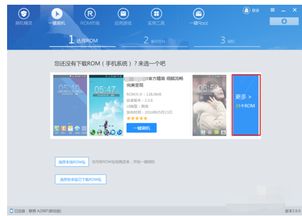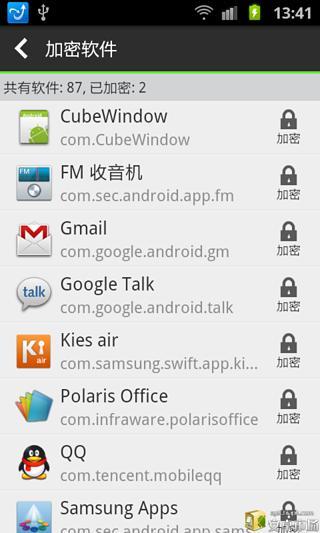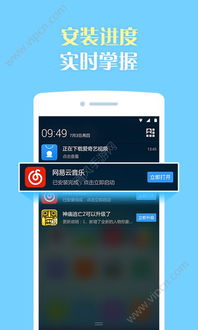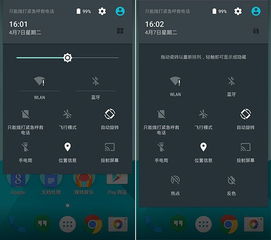- 时间:2025-06-27 07:19:23
- 浏览:
手机用久了,是不是感觉卡得要命?别急,今天就来教你怎么给安卓手机来个大扫除,把那些该死的系统数据一网打尽,让你的手机瞬间恢复活力!
一、了解系统数据的重要性
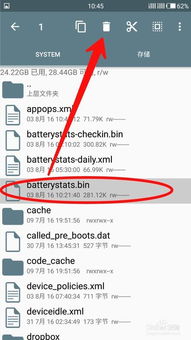
在开始操作之前,我们先来了解一下什么是系统数据。简单来说,系统数据就是手机中那些负责手机运行的基础信息,比如应用设置、账户信息、缓存文件等。这些数据虽然对手机运行至关重要,但积累过多也会导致手机卡顿。所以,定期清理系统数据是很有必要的。
二、通过设置菜单删除系统数据

1. 进入设置:首先,找到手机上的“设置”图标,点开它。
2. 找到存储:在设置菜单中,找到“存储与USB”或“存储”选项,点击进入。
3. 管理存储空间:在存储管理页面,你会看到手机的总存储空间、已用空间和可用空间等信息。
4. 清理缓存:点击“缓存”或“缓存数据”,然后选择“清除缓存”。这个过程可能会花费一些时间,耐心等待即可。
5. 删除应用数据:如果你发现某个应用占用空间过大,可以点击该应用,然后选择“存储”选项,再点击“清除数据”。
三、使用第三方应用清理系统数据

除了系统自带的清理工具外,还有很多第三方应用可以帮助你清理系统数据。以下是一些受欢迎的应用:
1. 腾讯手机管家:这款应用不仅可以清理缓存,还可以帮你管理应用权限、查杀病毒等。
2. 百度手机助手:除了应用商店的功能外,它还提供了手机加速、清理垃圾等功能。
3. 360手机助手:同样是一款功能丰富的手机管理工具,可以帮助你清理系统数据、管理应用等。
四、恢复出厂设置,彻底删除系统数据
如果你觉得以上方法还不够彻底,可以考虑恢复出厂设置。但请注意,这将删除手机上的所有数据,包括照片、视频、应用等。以下是恢复出厂设置的步骤:
1. 进入设置:和之前一样,找到“设置”图标,点击进入。
2. 找到系统:在设置菜单中,找到“系统”或“关于手机”选项,点击进入。
3. 备份与重置:在系统设置中,找到“备份与重置”或“重置选项”,点击进入。
4. 恢复出厂设置:在重置选项中,选择“恢复出厂设置”或“重置手机”,然后按照提示操作。
五、注意事项
1. 备份重要数据:在恢复出厂设置之前,一定要备份手机中的重要数据,以免丢失。
2. 谨慎操作:在清理系统数据时,一定要谨慎操作,避免误删重要文件。
3. 定期清理:为了保持手机流畅,建议定期清理系统数据。
好了,以上就是安卓手机删除系统数据的全部方法。希望这篇文章能帮到你,让你的手机焕然一新!